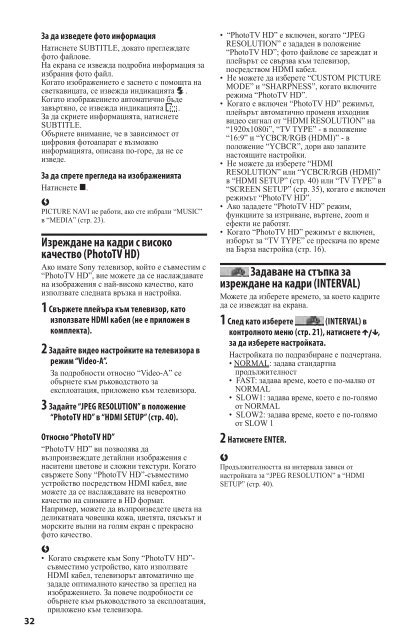Sony DVP-NS728H - DVP-NS728H Istruzioni per l'uso Bulgaro
Sony DVP-NS728H - DVP-NS728H Istruzioni per l'uso Bulgaro
Sony DVP-NS728H - DVP-NS728H Istruzioni per l'uso Bulgaro
Create successful ePaper yourself
Turn your PDF publications into a flip-book with our unique Google optimized e-Paper software.
32<br />
За да изведете фото информация<br />
Натиснете SUBTITLE, докато преглеждате<br />
фото файлове.<br />
На екрана се извежда подробна информация за<br />
избрания фото файл.<br />
Когато изображението е заснето с помощта на<br />
светкавицата, се извежда индикацията .<br />
Когато изображението автоматично бъде<br />
завъртяно, се извежда индикацията .<br />
За да скриете информацията, натиснете<br />
SUBTITLE.<br />
Обърнете внимание, че в зависимост от<br />
цифровия фотоапарат е възможно<br />
информацията, описана по-горе, да не се<br />
изведе.<br />
За да спрете прегледа на изображенията<br />
Натиснете .<br />
<br />
PICTURE NAVI не работи, ако сте избрали “MUSIC”<br />
в “MEDIA” (стр. 23).<br />
Изреждане на кадри с високо<br />
качество (PhotoTV HD)<br />
Ако имате <strong>Sony</strong> телевизор, който е съвместим с<br />
“PhotoTV HD”, вие можете да се наслаждавате<br />
на изображения с най-високо качество, като<br />
използвате следната връзка и настройка.<br />
1 Свържете плейъра към телевизор, като<br />
използвате HDMI кабел (не е приложен в<br />
комплекта).<br />
2 Задайте видео настройките на телевизора в<br />
режим “Video-A”.<br />
За подробности относно “Video-A” се<br />
обърнете към ръководството за<br />
експлоатация, приложено към телевизора.<br />
3 Задайте “JPEG RESOLUTION” в положение<br />
“PhotoTV HD” в “HDMI SETUP” (стр. 40).<br />
Относно “PhotoTV HD”<br />
“PhotoTV HD” ви позволява да<br />
възпроизвеждате детайлни изображения с<br />
наситени цветове и сложни текстури. Когато<br />
свържете <strong>Sony</strong> “PhotoTV HD”-съвместимо<br />
устройство посредством HDMI кабел, вие<br />
можете да се наслаждавате на невероятно<br />
качество на снимките в HD формат.<br />
Например, можете да възпроизведете цвета на<br />
деликатната човешка кожа, цветята, пясъкът и<br />
морските вълни на голям екран с прекрасно<br />
фото качество.<br />
<br />
• Когато свържете към <strong>Sony</strong> “PhotoTV HD”-<br />
съвместимо устройство, като използвате<br />
HDMI кабел, телевизорът автоматично ще<br />
зададе оптималното качество за преглед на<br />
изображението. За повече подробности се<br />
обърнете към ръководството за експлоатация,<br />
приложено към телевизора.<br />
• “PhotoTV HD” е включен, когато “JPEG<br />
RESOLUTION” е зададен в положение<br />
“PhotoTV HD”; фото файлове се зареждат и<br />
плейърът се свързва към телевизор,<br />
посредством HDMI кабел.<br />
• Не можете да изберете “CUSTOM PICTURE<br />
MODE” и “SHARPNESS”, когато включите<br />
режима “PhotoTV HD”.<br />
• Когато е включен “PhotoTV HD” режимът,<br />
плейърът автоматично променя изходния<br />
видео сигнал от “HDMI RESOLUTION” на<br />
“1920x1080i”, “TV TYPE” - в положение<br />
“16:9” и “YCBCR/RGB (HDMI)” - в<br />
положение “YCBCR”, дори ако запазите<br />
настоящите настройки.<br />
• Не можете да изберете “HDMI<br />
RESOLUTION” или “YCBCR/RGB (HDMI)”<br />
в “HDMI SETUP” (стр. 40) или “TV TYPE” в<br />
“SCREEN SETUP” (стр. 35), когато е включен<br />
режимът “PhotoTV HD”.<br />
• Ако зададете “PhotoTV HD” режим,<br />
функциите за изтриване, въртене, zoom и<br />
ефекти не работят.<br />
• Когато “PhotoTV HD” режимът е включен,<br />
изборът за “TV TYPE” се прескача по време<br />
на Бърза настройка (стр. 16).<br />
Задаване на стъпка за<br />
изреждане на кадри (INTERVAL)<br />
Можете да изберете времето, за което кадрите<br />
да се извеждат на екрана.<br />
1 След като изберете (INTERVAL) в<br />
контролното меню (стр. 21), натиснете /,<br />
за да изберете настройката.<br />
Настройката по подразбиране е подчертана.<br />
• NORMAL: задава стандартна<br />
продължителност<br />
• FAST: задава време, което е по-малко от<br />
NORMAL<br />
• SLOW1: задава време, което е по-голямо<br />
от NORMAL<br />
• SLOW2: задава време, което е по-голямо<br />
от SLOW 1<br />
2 Натиснете ENTER.<br />
<br />
Продължителността на интервала зависи от<br />
настройката за “JPEG RESOLUTION” в “HDMI<br />
SETUP” (стр. 40).